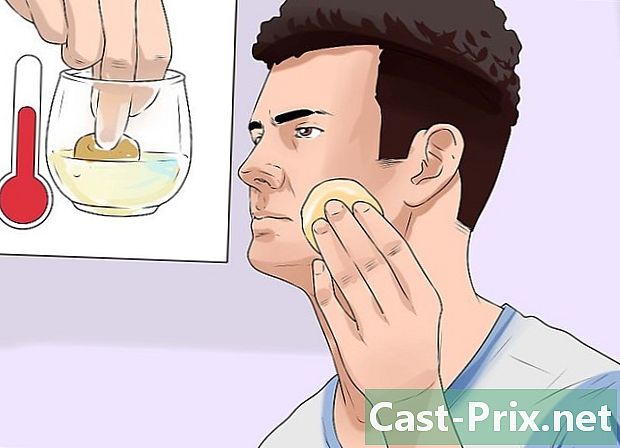So setzen Sie ein HTC-Telefon zurück
Autor:
Roger Morrison
Erstelldatum:
27 September 2021
Aktualisierungsdatum:
1 Juli 2024
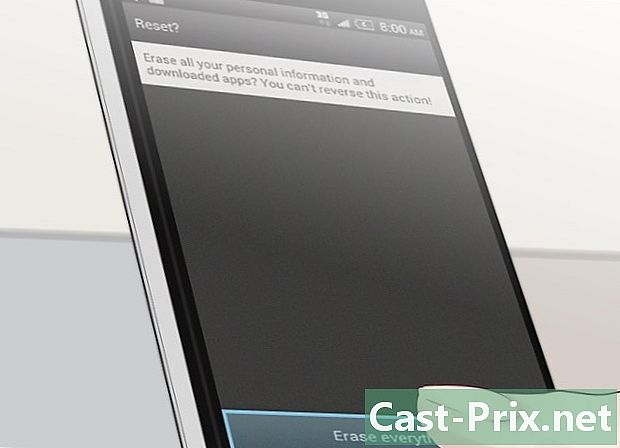
Inhalt
- Stufen
- Methode 1 von 3: Eine HTC Android Phone Software zurücksetzen
- Methode 2 von 4: Eine HTC Windows Phone Software zurücksetzen
- Methode 3 von 3: Eine HTC Android Phone Hardware zurücksetzen
- Methode 4 von 4: Eine HTC Windows Phone Hardware zurücksetzen
Durch das Zurücksetzen Ihres HTC-Telefons können Sie die werkseitigen Standardeinstellungen des Geräts wiederherstellen. Dies ist ein ideales Manöver, wenn Sie Ihr Telefon verkaufen und alle Ihre persönlichen Daten löschen möchten oder wenn Sie häufig auf systembezogene Probleme stoßen. Die Schritte zum Zurücksetzen Ihres HTC-Telefons hängen davon ab, ob Ihr HTC-Telefon auf einem Android- oder Windows-System basiert.
Stufen
Methode 1 von 3: Eine HTC Android Phone Software zurücksetzen
-

Tippen Sie auf dem Startbildschirm Ihres HTC Android-Geräts auf "Menü". -

Suchen Sie die Option "Einstellungen" und drücken Sie sie. -
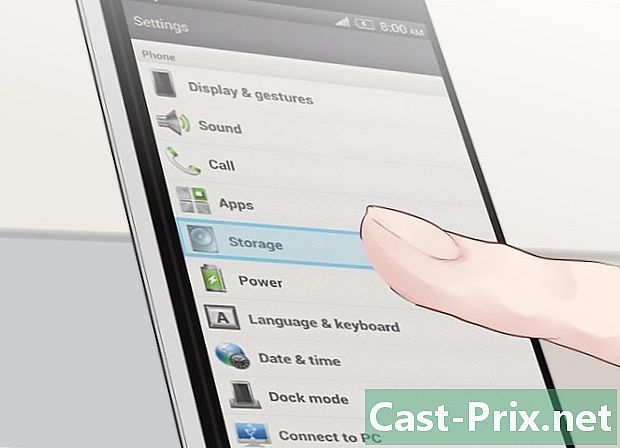
Drücken Sie "SD-Speicher und Telefonspeicher".- Bei einigen HTC-Modellen müssen Sie möglicherweise auf "Datenschutz" klicken, um auf die Option zum Zurücksetzen zuzugreifen.
-
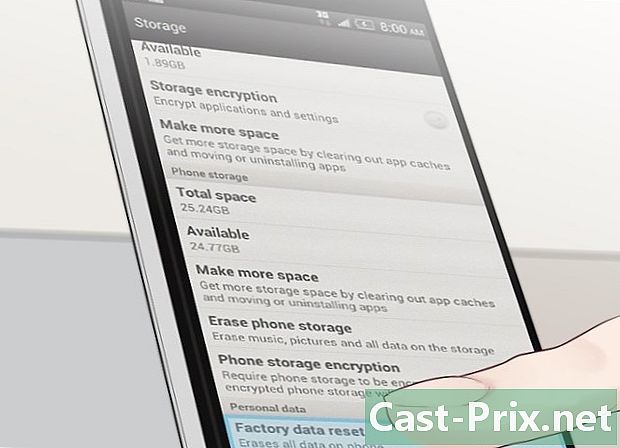
Drücken Sie "Auf Werkseinstellungen zurücksetzen". -
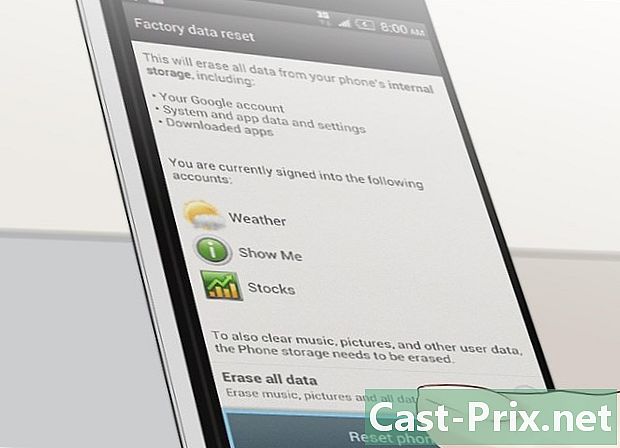
Tippen Sie auf "Telefon zurücksetzen". -
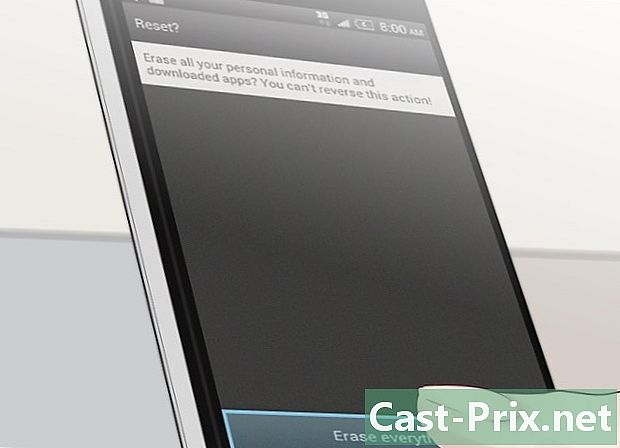
Drücken Sie "Ja", um zu bestätigen, dass Sie Ihr Telefon zurücksetzen möchten. Ihr HTC wird auf die werkseitigen Standardeinstellungen zurückgesetzt und nach Abschluss des Vorgangs neu gestartet.
Methode 2 von 4: Eine HTC Windows Phone Software zurücksetzen
-

Gehen Sie zum "Start" -Bildschirm Ihres HTC Windows Phones. -
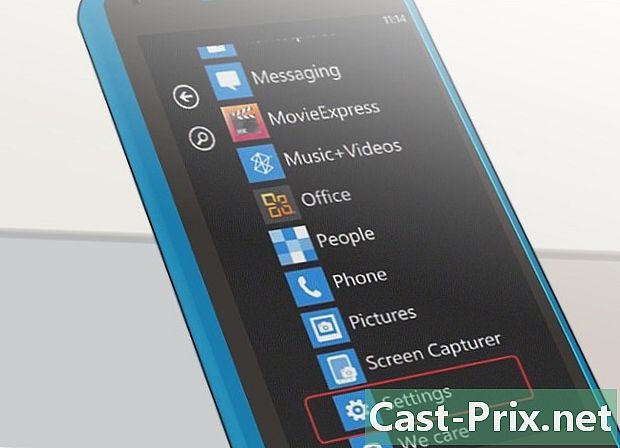
Schieben Sie Ihren Bildschirm nach links und tippen Sie auf "Einstellungen". -
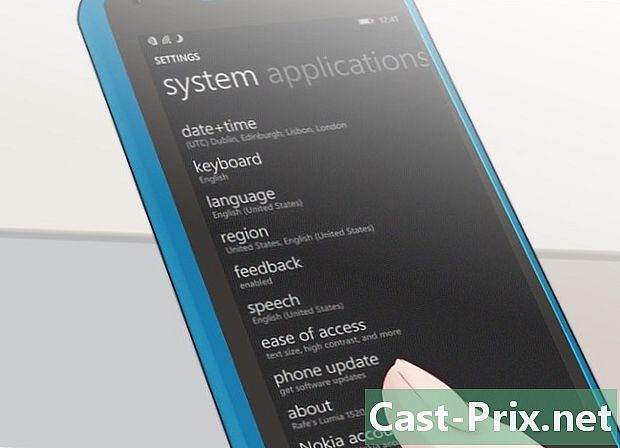
Tippen Sie auf "Info". -
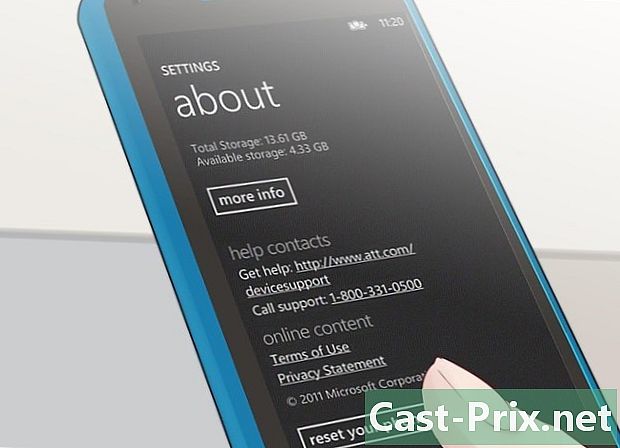
Tippen Sie auf "Telefon zurücksetzen". -
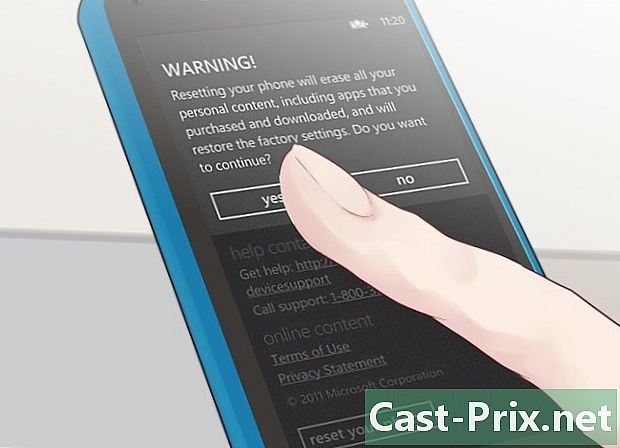
Drücken Sie "Ja", um zu bestätigen, dass Sie Ihr Telefon zurücksetzen möchten. Die Werkseinstellungen werden wiederhergestellt und nach Abschluss des Vorgangs neu gestartet.
Methode 3 von 3: Eine HTC Android Phone Hardware zurücksetzen
-

Schalten Sie Ihr HTC Android-Handy aus. -

Nehmen Sie den Akku aus dem Fach und warten Sie mindestens 10 Sekunden, bis die gesamte Energie aus Ihrem Android-Gerät verbraucht ist. -

Setzen Sie den Akku wieder ein. -

Halten Sie die Taste "Lautstärke -" gedrückt oder drücken Sie die Taste "Ein". -
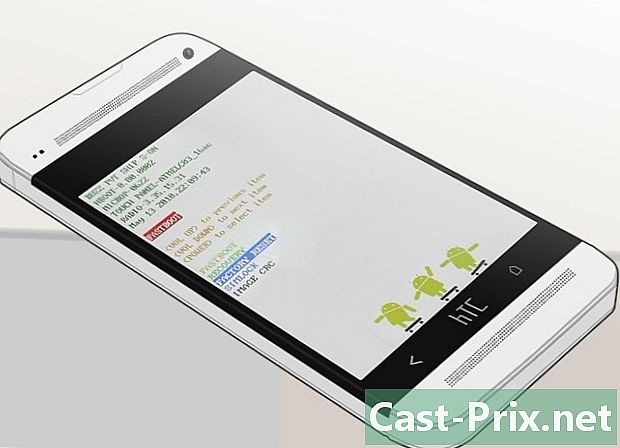
Halten Sie die Taste "Lautstärke -" gedrückt und lassen Sie sie los, wenn drei Android-Roboter am unteren Bildschirmrand angezeigt werden. -
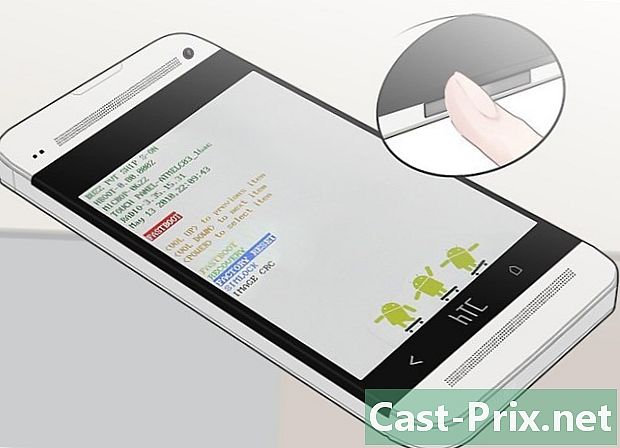
Drücken Sie die Taste "Lautstärke -" zweimal, um "Auf Werkseinstellungen zurücksetzen" auszuwählen. -

Drücken Sie die "Start" -Taste, um Ihre Auswahl zu treffen. Ihr HTC-Telefon wird neu gestartet und neu gestartet, wenn der Vorgang abgeschlossen ist.
Methode 4 von 4: Eine HTC Windows Phone Hardware zurücksetzen
-

Schalten Sie Ihr HTC Windows Phone aus. -
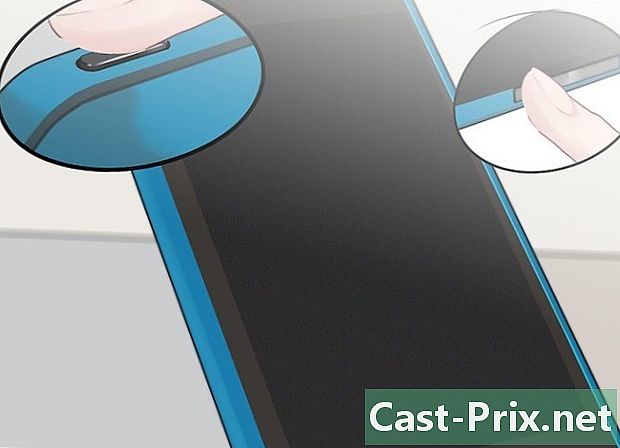
Halten Sie die Taste "Lautstärke -" gedrückt und drücken Sie die Taste "Ein". -

Warten Sie, bis ein Symbol auf dem Bildschirm angezeigt wird, und lassen Sie die Taste "Lautstärke -" los. -
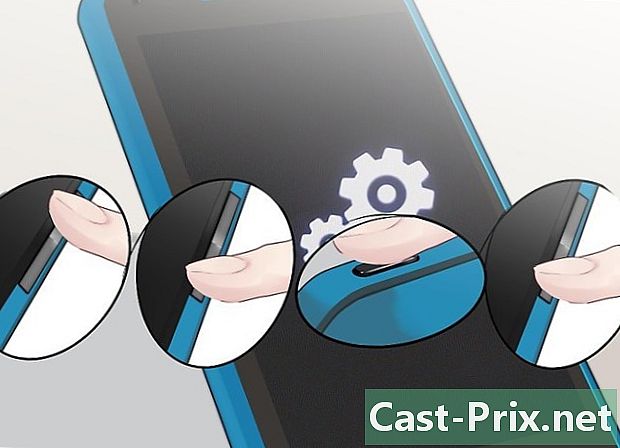
Drücken Sie die folgenden Tasten in der angegebenen Reihenfolge:- Lautstärke +
- Lautstärke -
- Gehen
- Lautstärke -
- Warten Sie, bis sich Ihr Telefon zurückgesetzt hat. Das Zurücksetzen auf die Werkseinstellungen wird abgeschlossen, sobald das Telefon neu gestartet wurde.